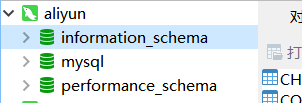三 |基于Linux系统使用docker搭建java环境|mysql|Tomcat
title: 三 |基于Linux系统使用docker搭建java环境|mysql|Tomcat
tags:
- Linux
- docker
categories: - 阿里云服务器
1)yum 包更新到最新
sudo yum update
(2)安装需要的软件包, yum-util 提供yum-config-manager功能,另外两个是devicemapper驱动依赖的
sudo yum install -y yum-utils device-mapper-persistent-data lvm2
(3)设置yum源为阿里云
sudo yum-config-manager --add-repo http://mirrors.aliyun.com/docker-ce/linux/centos/docker-ce.repo
(4)安装docker
sudo yum install docker-ce
(5)安装后查看docker版本
docker -v
(6) 启动docker:
systemctl start docker
(7) 开机启动:
systemctl enable docker
设置国内的镜像,这里的daemon.json,没有这个文件要先创建.json文件
https://lug.ustc.edu.cn/wiki/mirrors/help/docker
编辑该文件:
vi /etc/docker/daemon.json
在该文件中输入如下内容:
{
"registry-mirrors": ["https://docker.mirrors.ustc.edu.cn"]
}
//这里我将docker默认目录放在了/home/docker下,更改了默认目录还要加默认目录的位置
//参见 搭建(二)
mysql
(查找Docker Hub上的mysql镜像,会列出各种镜像,选择自己想要的)
docker search mysql
(拉取mysql 5.6版本的镜像,为什么不选择最新版本,因为5.7版本以后会需要设置认证,一般人不会去设置,会在连接的时候报一个错误,为了不必要的麻烦,我选择5.6版本)
docker pull mysql:5.6
启动MySQL镜像
docker run --name=mysql -itd -p 3306:3306 -e MYSQL_ROOT_PASSWORD=root mysql
进入MySQL容器
运行 docker exec -it mysql /bin/bash
docker exec -it mysql /bin/bash
进入MySQL
运行 mysql -uroot -p
由于mysql中root执行绑定在了localhost,因此需要对root进行授权,代码如下,
GRANT ALL PRIVILEGES ON *.* TO 'root'@'%' IDENTIFIED BY 'root' WITH GRANT OPTION;
截图如下:
这时,使用Navicat连接3306端口,主机选择阿里云服务器的ip就可以连接了.
Tomcat
1.安装tomcat
与安装mysql类似,运行如下命令
docker pull tomcat
2.运行tomcat
docker run --name tomcat -p 8080:8080 -v $PWD/tomcat:/usr/local/tomcat/webapps -d tomcat
参数说明:
-p 8080:8080:将容器的8080端口映射到主机的8080端口
-v $PWD/tomcat:/usr/local/tomcat/webapps:将主机中当前目录下的tomcat挂载到容器的/webapps
另外,tomcat的官方镜像中已经自带了jdk的环境,所以就不用特地去配置jdk的环境了。
配置阿里云安全组规则|很重要!
使用阿里云服务器还需要到阿里云控制台配置实例的安全组规则,否则无法从远端访问服务器,
官方提供了http80端口,mysql3306端口等常用端口。配置好了就可以在浏览器访问测试了!
配置成功
喜大普奔!!
踩了好多好多好多坑,闷头搞了一天,可以开始愉快的玩耍啦!!!